Detener las indicaciones/reanudar las indicaciones
Detiene o reinicia las indicaciones de ruta.
-
Mantenga pulsado [
 ] en la pantalla del mapa para detener la guía de ruta.
] en la pantalla del mapa para detener la guía de ruta. -
Pulse [
 ] en la pantalla del mapa para reanudar la guía de ruta.
] en la pantalla del mapa para reanudar la guía de ruta.
Cancelar ruta
Cancela la ruta hacia el destino establecido.
Pulse [![]() ] en la pantalla del mapa. O pulse [
] en la pantalla del mapa. O pulse [![]() ] > Cancelar ruta en la pantalla del mapa.
] > Cancelar ruta en la pantalla del mapa.
Opciones de ruta
Hay varias opciones de ruta disponibles para buscar el destino establecido.
-
Pulse [
 ] > Opciones de ruta en la pantalla del mapa.
] > Opciones de ruta en la pantalla del mapa.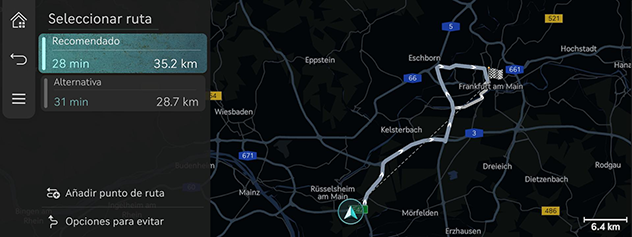
-
Seleccione una opción de ruta deseada.
-
Recomendado: guía la ruta óptima hacia el destino al considerar la información del tráfico en tiempo real, la distancia y el costo.
-
Alternativa: guía la ruta alternativa hacia el destino.
-
Añadir punto de ruta: añada una parada para editar la ruta.
-
Opciones para evitar: ajuste las opciones de ruta que quiera evitar.
-
Las opciones configuradas por el usuario pueden no reflejarse en función de las condiciones.
-
Las opciones de ruta pueden mostrarse de forma distinta según las capacidades de comunicación del vehículo y las especificaciones.
-
Ruta planificada
Esta función le permite editar la ruta establecida.
Las paradas se pueden añadir, eliminar o editar, y se puede cambiar el orden.
Tras añadir el destino, puede añadir hasta dos paradas. Si ya se han añadido dos paradas, elimínelas y añada las paradas que quiera.
-
Pulse [
 ] > Ruta > Planificar tour en la pantalla del mapa.
] > Ruta > Planificar tour en la pantalla del mapa.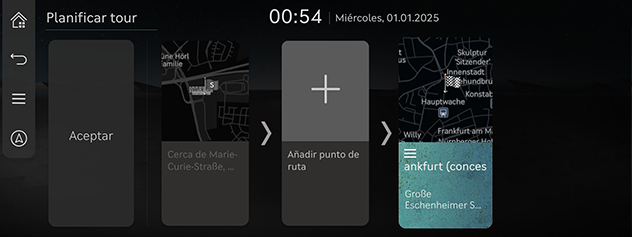
-
Pulse [
 ].
]. -
Busque una parada para añadirla con las diferentes opciones y pulse Añadir punto de ruta u Aceptar.
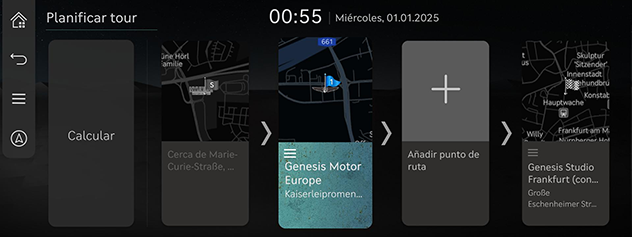
-
Repita los pasos 2 y 3 para añadir otra parada.
-
Pulse Calcular.
-
Pulse [
 ] > Ruta > Planificar tour en la pantalla del mapa.
] > Ruta > Planificar tour en la pantalla del mapa. -
Después de pulsar una parada o un destino, pulse Mostrar mapa.
-
Pulse [
 ] > Ruta > Planificar tour en la pantalla del mapa.
] > Ruta > Planificar tour en la pantalla del mapa. -
Después de pulsar una parada o un destino, pulse Eliminar.
-
Pulse [
 ] > Ruta > Planificar tour en la pantalla del mapa.
] > Ruta > Planificar tour en la pantalla del mapa. -
Después de pulsar el punto de paso o la parada, pulse Cambiar orden.
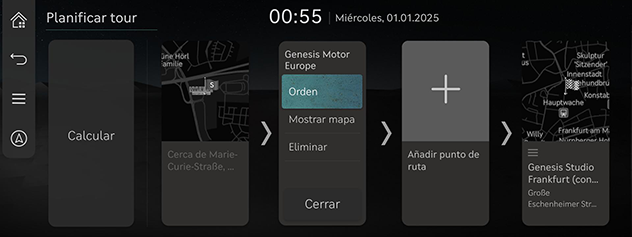
-
Arrastre y colóquelos en la posición deseada.
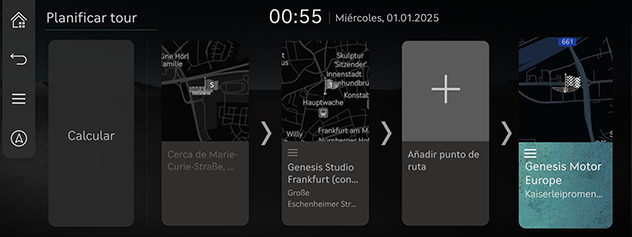
-
Pulse Calcular.
Vista general de la ruta
Muestra el resumen de ruta al destino establecido.
Pulse [![]() ] > Ruta > Resumen de ruta en la pantalla del mapa.
] > Ruta > Resumen de ruta en la pantalla del mapa.
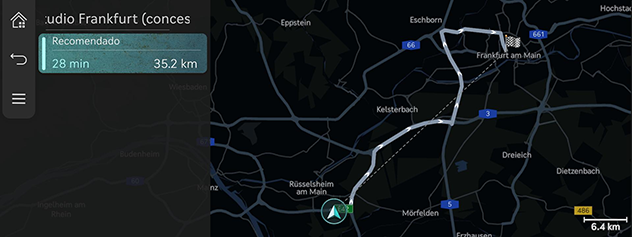
Información de ruta / Evitar
Muestra la información de la ruta y permite buscar una ruta nueva evitando las vías seleccionadas.
-
Pulse [
 ] > Ruta > Información de ruta / Evitar en la pantalla de mapa.
] > Ruta > Información de ruta / Evitar en la pantalla de mapa.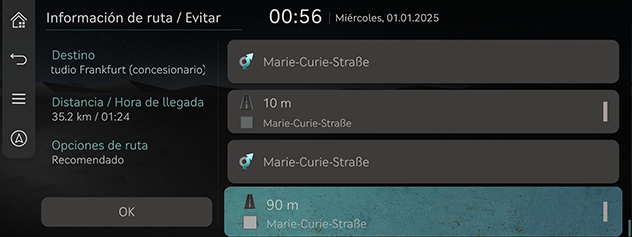
-
Pulse la información para consultarla en detalle.
Información del destino
Muestra la distancia restante, el tiempo estimado y la hora estimada de llegada al destino establecido.
-
Pulse [
 ] > Ruta > Info. Destino en la pantalla del mapa.
] > Ruta > Info. Destino en la pantalla del mapa.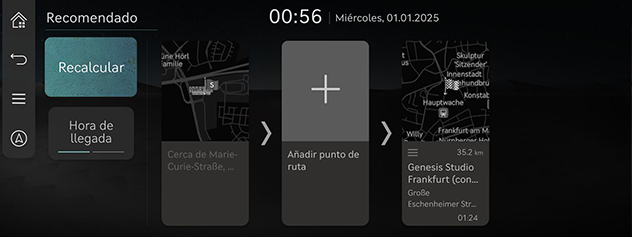
-
Seleccione la información deseada.
-
Recalcular: busque de nuevo la ruta al destino establecido actualmente.
-
Hora de llegada/Tiempo restante: muestra la hora estimada de llegada o el tiempo restante para llegar a cada parada o destino. Pulse para cambiar la información.
-
[
 ]: añade una parada a la ruta actual.
]: añade una parada a la ruta actual.
-